● online
- Power module DC DC 9A 300W Step Down Buck Converte
- ESP32 ESP-32 Wireless Module ESP32-S ESP-WROOM-32
- Kabel Jumper arduino Dupont Pelangi 30 cm Male to
- Water Level sensor ketinggian air - deteksi air
- E18-D80NK Infrared Obstacle Avoidance Sensor Proxi
- Arduino Nano V3 Atmega328P CH340G 5V 16Mhz
- Motor servo MG996R TowerPro Metal Gear
- Kabel Jumper 10cm Dupont Pelangi 10 cm Female to M
- Selamat Datang di Indomaker ❯ Silahkan pesan produk sesuai kebutuhan anda, kami siap melayani.
- Selamat Datang di Indomaker ❯ Silahkan pesan produk sesuai kebutuhan anda, kami siap melayani.
Cara Mudah Menambahkan Library pada Arduino IDE
- Download library saya contohkan library DHT_sensor_library yang merupakan library dari sensor suhu dan kelembaban DHT11/DHT22 atau jika sudah mempunyai sebuah library di disk anda, umumnya file berekstensi .ZIP
- Buka Arduino IDE, masuk ke menu Sketch > Include Library > Add .ZIP library, perhatikan gambar di bawah ini
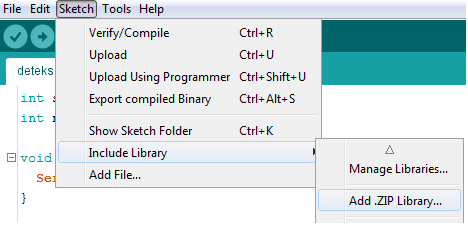
- Cari file library anda, pilih dan klik Open
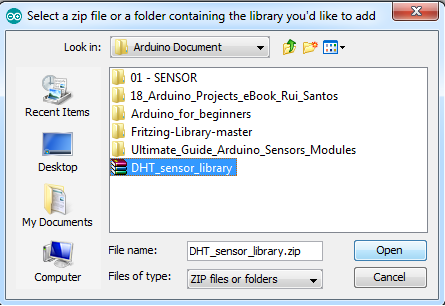
- Maka akan muncul tulisan, Library added to your libraries. “Check Include library” menu, selesai.
- Cari file library, kemudian Extract files > OK :
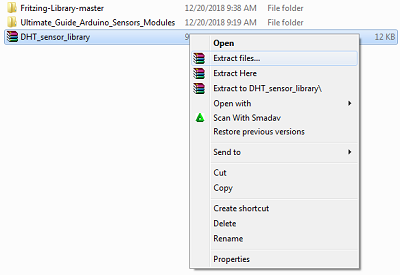
- Buka foder library yang sudah di ekstact tadi, kemudian copy folder dan paste kan ke C:\Users\acer\Documents\Arduino\libraries
- Selesai.
Cara Mudah Menambahkan Library pada Arduino IDE
7 segment merupakan sebuah display yang berfungsi menampilkan sebuah karakter baik huruf maupun digit angka. Namun untuk huruf sangat... selengkapnya
Dalam dunia edit-mengedit gambar, bagi orang yang sudah ahli memang sudah tidak heran lagi. Tetapi bagi orang yang awam... selengkapnya
Flow meter yaitu sebuah sensor yang berfungsi untuk menghitung aliran air (debit) dan volume air dalam suatu alur dan... selengkapnya
Sensor PIR berfungsi untuk mendeteksi benda (manusia/hewan) dengan cara mendeteksi energi panas dalam bentuk radiasi inframerah. Jadi sensor ini... selengkapnya
I think I need to make a virtual personal assistant that can help me make a self-service video tutorial... selengkapnya
LED RGB adalah lampu led yang mempunyai 3 warna utama yaitu RED/merah, GREEN/hijau dan BLUE/biru. Namun dengan kombinasi dari... selengkapnya
Pada postingan artikel kali ini akan mengupas tentang penggunaan LCD 20×4 pada Arduino. Maksud dari 20×4 adalah lcd ini... selengkapnya
Siapa yang kenal dengan modul SIM? dengan modul ini kita bisa berkomunikasi dengan SIM GSM baik untuk mengirim... selengkapnya
Hallo pada artikel kali ini, saya akan memberikan cara menampilkan teks pada LCD dengan NodeMCU. Bagi anda yang sudah... selengkapnya
RFID merupakan suatu teknologi yang dapat mengidentifikasi sebuah objek menggunakan frekuensi radio. Untuk dapat menggunakanya kita membutuhkan sebuah ID... selengkapnya
ESP-WROOM-32 is Powered by Espressif’s most advanced SoC, the ESP-WROOM-32 features high performance, a wide range of peripherals, Wi-Fi and… selengkapnya
Rp 38.400Features – Calibrated directly in Celsius (Centigrade) – Linear + 10.0 mV/C scale factor – 0.5C accuracy guaranteeable (at +25C)… selengkapnya
Rp 8.000Support terus UKM indonesia dengan membeli produk-produk dalam negeri. Untuk kualitas tidak usah diragukan, udah kita tes QC dengan sangat… selengkapnya
Rp 8.500this is another great IIC/I2C/TWI/SPI Serial Interface. As the pin resources of for Arduino controller is limited, your project may… selengkapnya
Rp 12.400Compatibility: USB v2.0 standard Interface: Network: USB Series: RS-485 Port: an independent RS-485 Connector: Network: USB type A connector Series:… selengkapnya
Rp 38.800MERK : TOWER PRO MG995 180 derajat Specifications Weight: 55 g Dimension: 40.7 x 19.7 x 42.9 mm approx. Stall… selengkapnya
Rp 36.300Bosan dengan modul arduino yang kalian punya, saatnya mencoba modul programmer yang lain yah ini dia RASPBERRY PI 4 COMPUTER… selengkapnya
Rp 1.570.00011 digital input/output pins, all pins have interrupt/pwm/I2C/one-wire supported(except D0) 1 analog input(3.2V max input) a Micro USB connection Compatible… selengkapnya
Rp 28.000Dimmer AC 220 Volt 4000 Watt + Casing Aluminium Potensiometer untuk mengatur tegangan output min/max pada tegangan AC PLN 220V…. selengkapnya
Rp 52.500Penurun tegangan DC-DC ekonomis yang bisa distel tegangan output nya. Cocok untuk pemasangan variasi mobil dan sepeda motor, dijadikan charger… selengkapnya
Rp 9.000

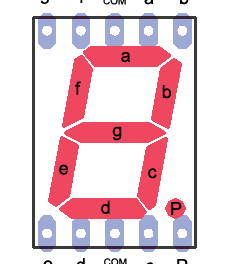
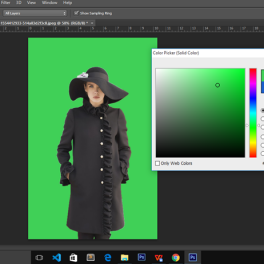

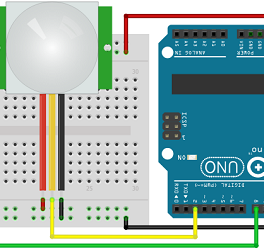


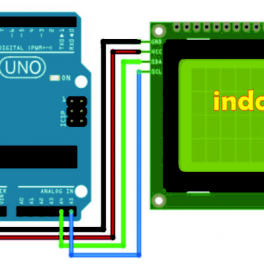

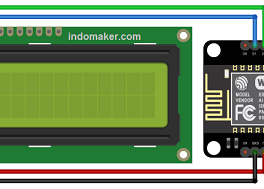







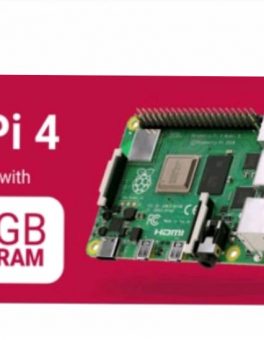



Saat ini belum tersedia komentar.